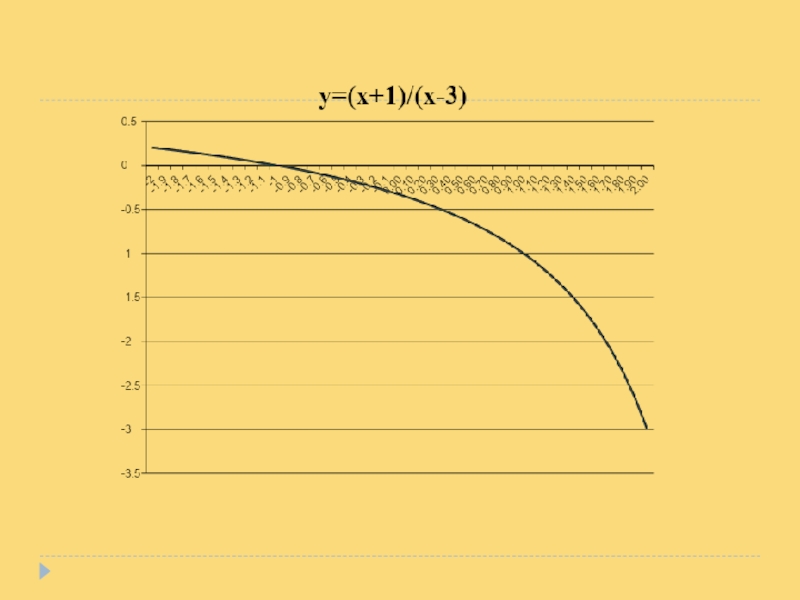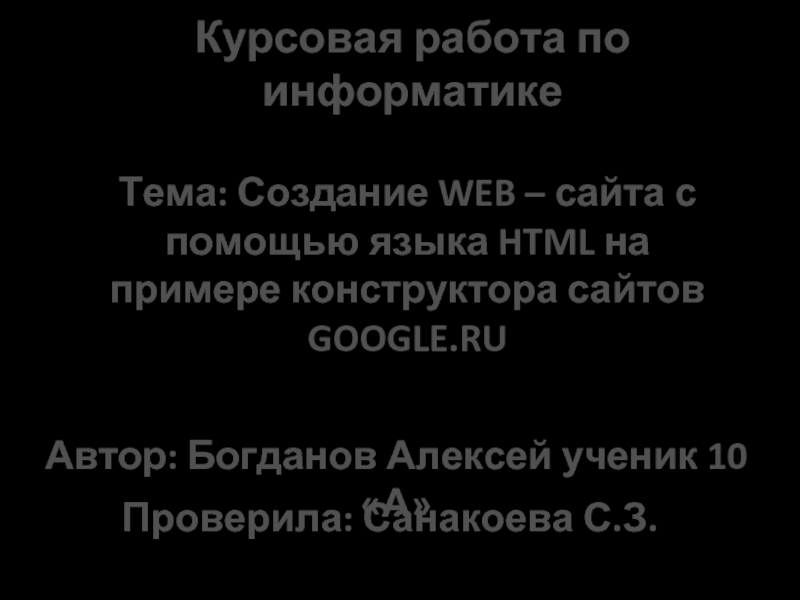Разделы презентаций
- Разное
- Английский язык
- Астрономия
- Алгебра
- Биология
- География
- Геометрия
- Детские презентации
- Информатика
- История
- Литература
- Математика
- Медицина
- Менеджмент
- Музыка
- МХК
- Немецкий язык
- ОБЖ
- Обществознание
- Окружающий мир
- Педагогика
- Русский язык
- Технология
- Физика
- Философия
- Химия
- Шаблоны, картинки для презентаций
- Экология
- Экономика
- Юриспруденция
Построение графиков в электронной таблице EXСEL 9 класс
Содержание
- 1. Построение графиков в электронной таблице EXСEL 9 класс
- 2. Цель урока:Научиться в электронных таблицах строить графики функций. Закрепить навыки работы в электронной таблице на компьютере
- 3. График -линия, дающая наглядное представление о характере
- 4. Запустить программуСоздать таблицу значенийВыделить таблицуВыбрать тип графического представления данных –график.Построить графикРедактировать графикАЛГОРИТМ ПОСТРОЕНИЯ ГРАФИКА
- 5. Рассмотрим построение графиков функций на примере
- 6. 2.В ячейку А2 введем первое значение отрезка:
- 7. Слайд 7
- 8. Преступаем к построению графика. Кнопки построения графиков
- 9. 8.Надо выделить ряд 1-ряд данных, нажать клавишу
- 10. Получаем:
- 11. Алгоритм подписи данных по оси ХЩелкаем правой
- 12. Слайд 12
- 13. Получаем:
- 14. 10. Следующий шаг-это перенос оси У. Алгоритм
- 15. Слайд 15
- 16. 11. Теперь надо подписать график. Для этого
- 17. График построен.и получаем:
- 18. Закрепление и применение полученных знанийПРАКТИЧЕСКАЯ РАБОТА
- 19. Краткий инструктаж по ТБ Нельзя самостоятельно, без
- 20. Задание 1. Построить график функции у
- 21. Слайд 21
- 22. Слайд 22
- 23. Слайд 23
- 24. Домашнее задание:Учебник -$3.3; читать конспект в своих
- 25. Использованные источники:Н.Д Угринович «Информатика и ИКТ» учебник
- 26. Скачать презентанцию
Слайды и текст этой презентации
Слайд 1Тема урока
«Построение графиков функции с помощью электронной таблицы Excel»
Учитель информатики
и ИКТ
Слайд 2Цель урока:
Научиться в электронных таблицах строить графики функций.
Закрепить навыки
работы в электронной таблице на компьютере
Слайд 3График -
линия, дающая наглядное представление о характере зависимости какой-либо величины
от другой. График позволяет отслеживать динамику изменения данных.
Значения независимой величины
Значения
зависимой величиныЗначения зависимой величины изображаются: в виде кривых; в виде точек; в виде кривых и точек.
У
Х
0
Слайд 4Запустить программу
Создать таблицу значений
Выделить таблицу
Выбрать тип графического представления данных –график.
Построить
график
Редактировать график
АЛГОРИТМ ПОСТРОЕНИЯ ГРАФИКА
Слайд 5 Рассмотрим построение графиков функций на примере функции у =
х3.
Вид данного графика хорошо известен вам по урокам математики, попробуем
построить его средствами Excel.Чтобы создать таблицу, нужно определить :
отрезок оси ОХ, на котором будет строиться график.
шаг переменной х, т.е. через какой промежуток будут вычисляться значения функции.
1. Сначала создается таблица значений функции у = f(х).
График будем строить на отрезке [-3;3] c шагом 0,5
Слайд 62.В ячейку А2 введем первое значение отрезка: –3 3. В ячейку
А3 введем формулу =А2+0,5, которая будет добавлять к значению в
ячейке А2 шаг: =0,5 4. Маркером заполнения скопируем формулу вниз до тех пор, пока не будет получено значение другого конца отрезка: 3. 5. В ячейку В2 введем формулу вычисления значения функции: = А2^3 6. Маркером заполнения скопируем формулу в вниз до конца таблицы.Таким образом, должна получиться таблица аргументов (х) и значений (у) функции у = х3 на отрезке [–3;3] с шагом 0,5
Слайд 8Преступаем к построению графика. Кнопки построения графиков и диаграмм находятся
в группе Диаграммы на вкладке Вставка.
Выделяем таблицу. Выбираем тип
графического представления данных –график.Выбираем нужный тип графика, в данном случае без точек или с точками, нажимаем на нужную картинку
Слайд 98.Надо выделить ряд 1-ряд данных, нажать клавишу на клавиатуре «Delete»
(график изменений х нам не нужен. График функции – это
график изменения значений у)и получаем:
Слайд 11Алгоритм подписи данных по оси Х
Щелкаем правой кнопкой по графику
и вызываем контекстное меню «Выбрать данные»
«Выбор источника данных» в правой части выбираем «Подписи по горизонтальной оси» «Изменить» появляется таблица «Подписи по оси» вводим нужный нам диапазон - обводим значения Х в таблице и нажимаем ОКСлайд 1410. Следующий шаг-это перенос оси У.
Алгоритм переноса оси
У
Выделите график, и на вкладке «Макет» в группе «Оси» выберите
«Оси» - «Основная горизонтальная ось» - «Дополнительные параметры основной горизонтальной оси». Откроется окно: «Формат оси» и здесь можно указать в какой категории с осью Х пересекается ось У. В нашем случае этокатегория 8. И получаем:
Слайд 1611. Теперь надо подписать график. Для этого выделяем график, и
на вкладке «Макет» в группе «Название диаграммы» выбираем размещение надписи;
Слайд 19Краткий инструктаж по ТБ
Нельзя самостоятельно, без разрешения учителя, включать
и выключать компьютеры.
Нельзя касаться тыльной стороны компьютера и проводов.
Нельзя работать мокрыми руками и во влажной одежде.
Нельзя нажимать клавиши ручкой или карандашом.
Нельзя ходить по классу, вставать со своего места.
В случае неисправности компьютера или при обнаружении запаха гари — подозвать учителя
Слайд 20Задание 1. Построить график функции
у = х2 на
участке [-3; 3] с шагом 0,2
Задание 2. Построить график функции
у = х3 +10 на участке [-5; 5] с шагом 0,5.
Задание 3. Построить график функции
на участке [-2; 2] с шагом 0,1
ПОСТРОИТЬ ГРАФИКИ ФУНКЦИЙ
Слайд 24Домашнее задание:
Учебник -$3.3; читать конспект в своих тетрадях, выучить основные
этапы построения графиков.
Составьте задание на построение графика функции в Excel
Слайд 25Использованные источники:
Н.Д Угринович «Информатика и ИКТ» учебник для 9 класса
2.
Л. А. Анеликова «Лабораторные работы по Excel.»
3. Статья «Обучение компьютеру,
Интернету, компьютерным программам» http://advanceduser.ru/microsoft-excel/postroenie-grafikov-v-excel-2010.html4. Изображение компьютера : http://vtexx.com/images/top-desktop.jpg





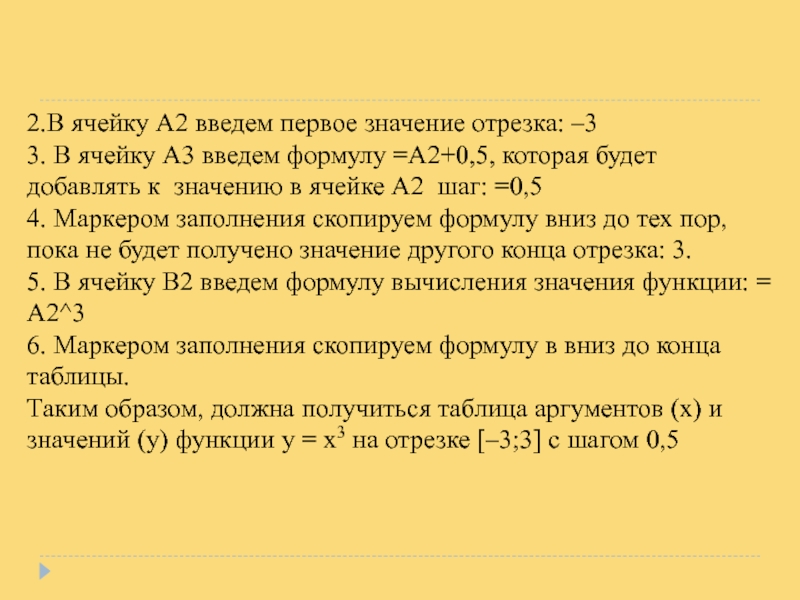
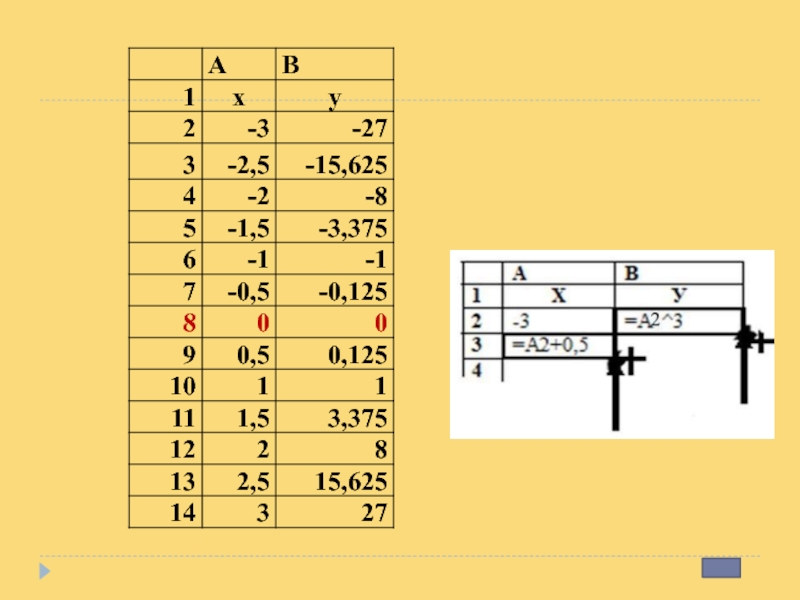

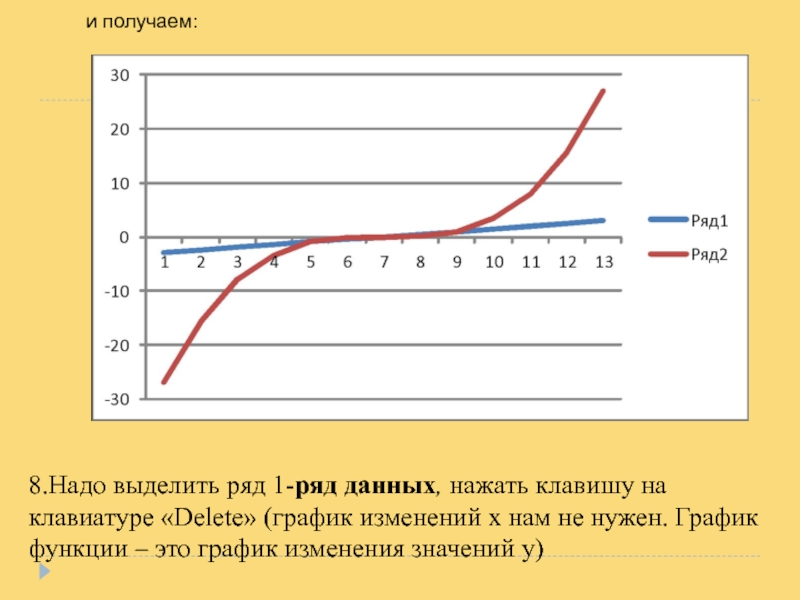
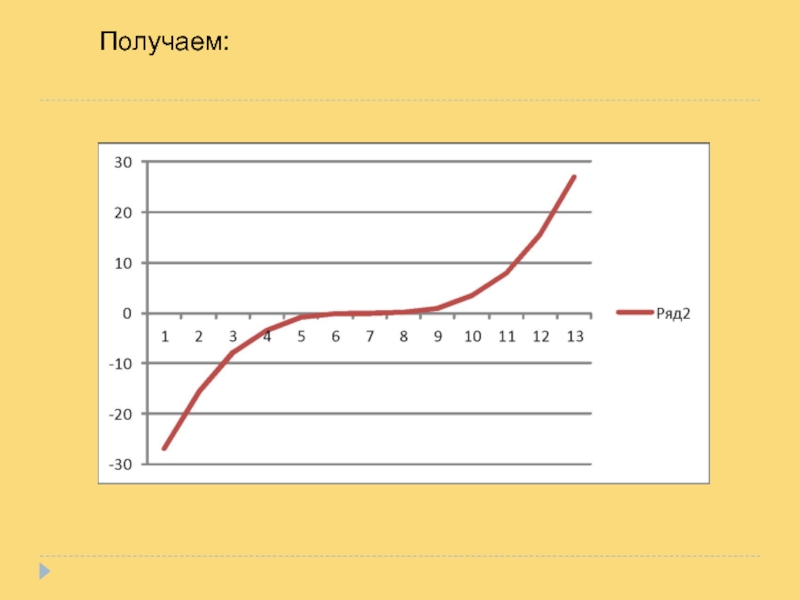


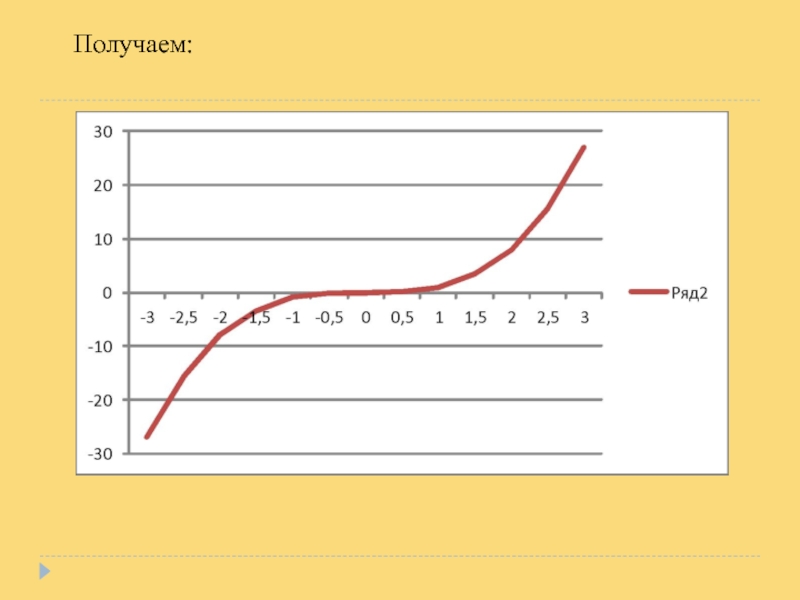
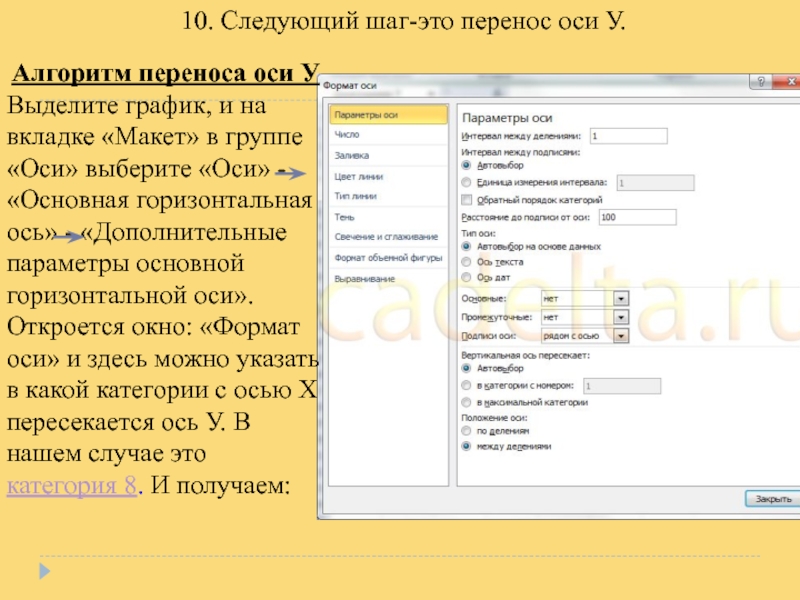
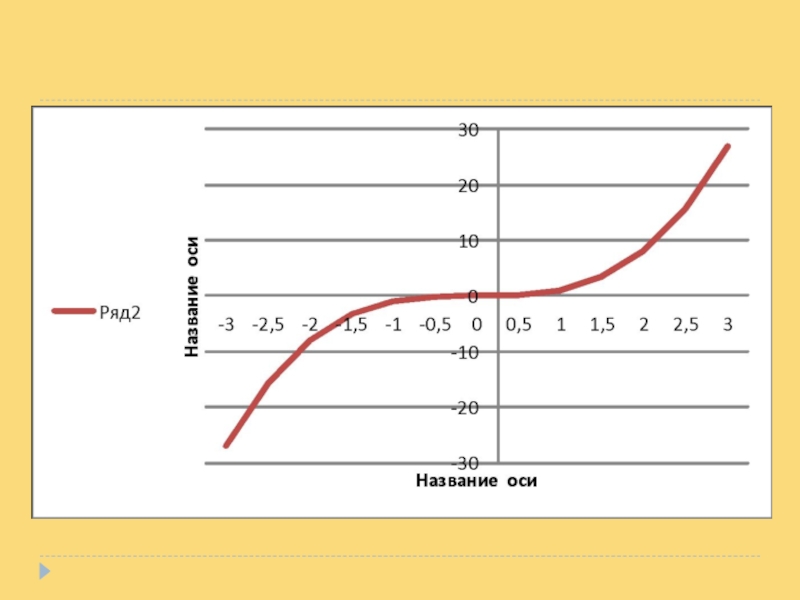
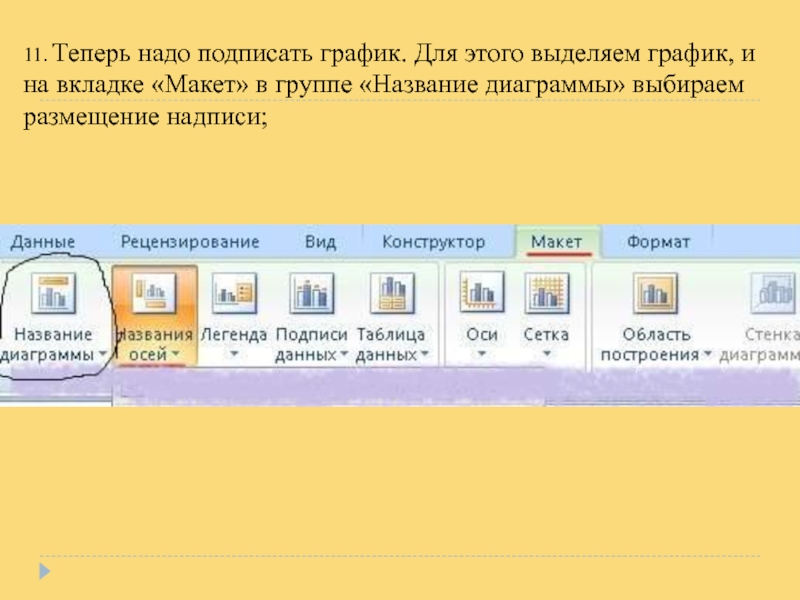



![Построение графиков в электронной таблице EXСEL 9 класс Задание 1. Построить график функции у = х2 на участке [-3; Задание 1. Построить график функции у = х2 на участке [-3; 3] с шагом 0,2Задание 2.](/img/thumbs/789b569dd01e3b4fc55f24bcad984ebb-800x.jpg)